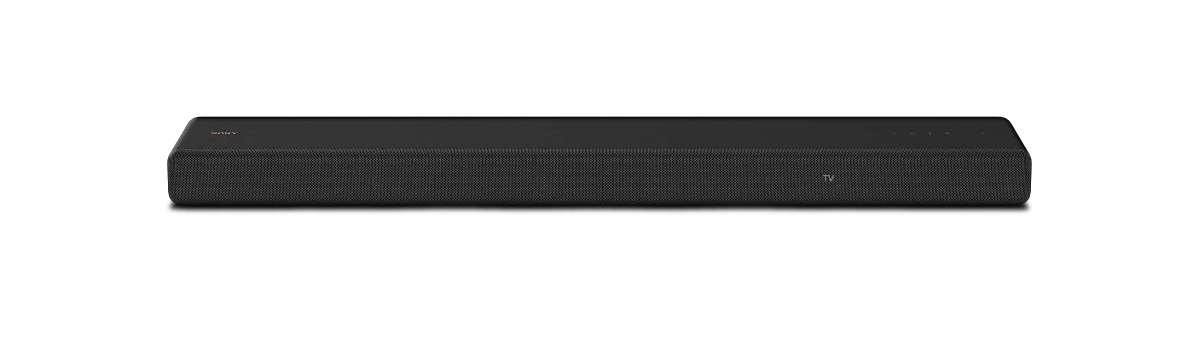office2019怎么安装?
1、仅支持Windows10操作系统,且使用第3精简版或GHO打包的有可能会造成安装失败。
2、不支持离线安装,必须联网下载安装(借助Office Tool Plus工具)。
3、有可能会与以前office版本不兼容,请在安装前卸载老版本(借助Office Tool Plus工具)。
安装过程及问题解决:
1、准备借助Office Tool Plus工具。
2、使用Office Tool Plus卸载以前版本:请先点击管理标签然后点击卸载全部将已经安装的版本完整卸载掉并重启。
3、重启后,请清除以前注册信息:转到激活标签然后直接点击清除激活信息按钮,清除完毕后再点击卸载密钥证书按钮。
如果以前office2016是正版注册请做好备份。
4、转到下载标签,选择需要组件下载安装,下载通道选择Dogfood,但经常无响应,下载不成功,推荐直接利用脚本安装。
5、脚本工具见过程1下载的脚本工具目录,选择需要组件,双击运行安装。
6、下载安装,只有等待,时间有点长。
7、激活:预览版本内置序列号,无需激活。
自带更新。
Office2019更新在哪?
打开Office2019套件中的任意一款,如“Word”;依次选取“账户”、“Office更新”,再依提示进行更新就可以了。
office 2016如何更新到office 2019
条件:
1、Win10系统
2、已装正版office 2016
3、已购买正版office 2019且已获得密钥。
过程:
1、office 2016需要跟微软账户绑定。可以打开word, 或ppt, 或Excel任一个文件或程序,在“文件”/账户,查看是否已登录成功。
2、office 2016 更新到最新版本。
可以在“文件”/账户,更新选项中点击“立即更新”,如果显示已安装最新版本就行了。
Office 2019为什么要更新?
Microsoft 发布 Office 2016 即点即用 (C2R) 版本和 Office 2019 专属 C2R 版的安全更新和质量更新。这些更新大约每月发布一次,发布时间通常为当月的第二个星期二。
如果要验证是否是最新版本,请检查 Office 版本号,并在必要时手动更新 Office。要检查 Office 版本,请执行以下操作:
打开任何 Office应用程序,如 Word 或 Excel。
选择“文件”>“帐户”。
在“产品信息”下,记下“关于”部分下的版本号。
如果此版本号与最新版本一致,那你的产品是最新的。如果不一致,你可以手动更新以获取 Office 的最新版本。
Office2016与Office2019不同点
1、在线插入图标:
在使用PPT时经常会使用到一些图标,而Office2016版的图标都非常简单,而且还非常少;而在Office2019中提供在线插入图标的功能,且内容比较丰富,分类齐全,而且每个图标的颜色可以进行修改或部分修改;
2、函数
相信大家都知道在Office2016版中有很多的函数,而在Office2019中也增加了更多新函数,如多条件判断函数“IFS”、多列合并函数“CONCAT”等。
3、切换动画效果:
Office2019中加入了很多过渡动画效果。
4、横向翻页
跟在手机上的阅读软件翻页效果有点相似,在Office2019中勾选翻页按钮之后,word文档页面就会像图书一样左右翻页。
5、墨迹书写
在office2019的powerpoint中加入了这个功能,可以使用多种笔刷在幻灯片上随意书写,笔刷也可以自定义,而画出来的图案可以直接转换为图形,可以在后期使用。
5、字库
在Office2019中加入了多款内置字体。
6、多显示器显示优化
在Office2019中加入了多显示器显示优化功能。
7、沉浸式学习
Office2019文档中,视图功能下新增了一个沉浸式学习模式,比如反转模式相当于黑暗模式。